iMovie är ett mycket populärt videoredigeringsprogram för Mac- och iOS-användare. Det ger dig ett bättre sätt att njuta av videor och berätta historier som aldrig tidigare. Det finns dock många problem i iMovie. Många användare klagade på problemet med iMovie-kraschar. Oroa dig inte. Vi visar dig hur du gör det fix iMovie fortsätter att krascha problem. Om du är fast i den här situationen kan du fortsätta läsa för att hitta sätt att komma ur iMovie-kraschar.
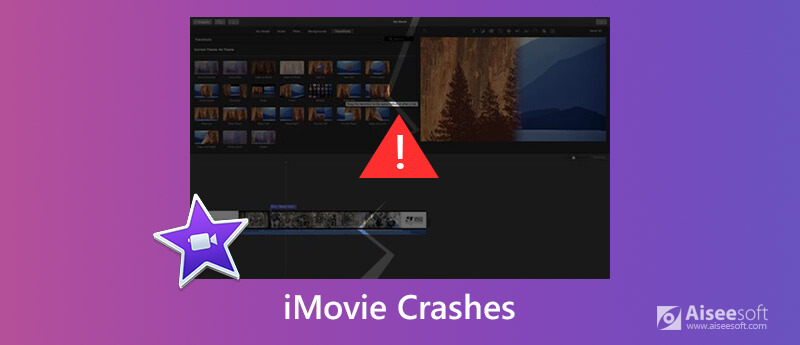
Det finns ett antal möjliga orsaker som kan förklara varför iMovie fortsätter att krascha. Här citerar vi flera skäl för att illustrera varför iMovie kan krascha.
1. Anledningen kan vara att din iMovie-version inte är kompatibel med MacOS-versionen installerad på din Mac.
2. Projektfilen kan vara skadad med vissa oupptäckta virus.
3. Videokodekerna eller -formaten för din projektfil kunde inte stödjas av iMovie. iMovie är kompatibel med vanliga videokodek, som MPEG-2, AIC, AVCHD DV, H.264 och MPEG-4.
4. iMovie har många tysta fel och milda virus som kan leda till en plötslig krasch.
5. Kompositionsfelet orsakat av misstag i grammatik och stavning kan skylla på iMovie.
Den nya iMovie-uppdateringen (10.1.14) för macOS via Mac App Store består av några bugfixar och förbättringar. Du kan gratis uppdatera iMovie för att lösa problemet iMovie håller kraschar. Att uppgradera iMovie-versionen kan vara det bästa sättet att fixa iMovie-kraschar.
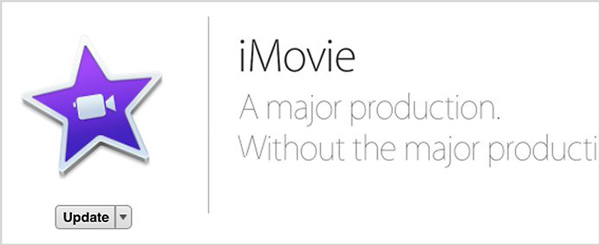
Om du inte vill göra din iMovie-uppdatering kan du använda det andra sättet att fixa iMovie fortsätter att krascha. Det är en väns användbara svar för att fixa iMovie kraschar.
1. Klicka på Finder i nedre vänstra hörnet.
2. klick GO på skärmens övre sida.
3. Du kommer att se en rullgardinsmeny. Håll ned alt-alternativtangenten längst ned till vänster på tangentbordet. Bibliotek visas på rullgardinsmenyn GO.
4. När du går in i mapparna, leta reda på mappen Cache och klicka på den.
5. Därefter måste du hitta filer cache.mov och cache.plist för att radera.
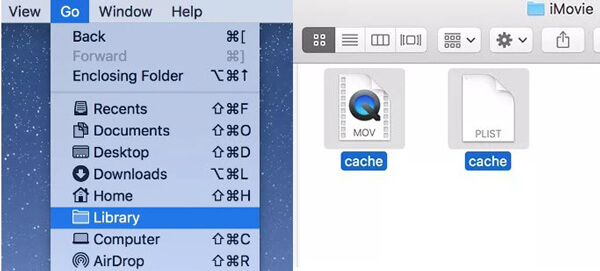
När du har startat iMovie trycker du på alternativ och kommandotangent samtidigt tills du ser fönstret där du måste bekräfta för att radera inställningarna. Klicka sedan på Ta bort inställningar.
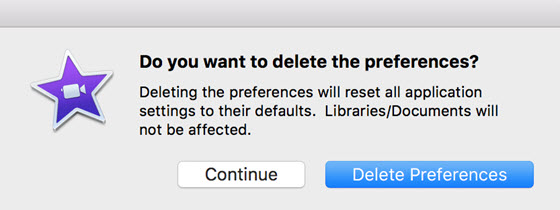
Det kanske bästa sättet att åtgärda problemet med iMovie-kraschar är att få en ny "iMovie". Olika videoredigeringsverktyg på internet kan hjälpa dig att göra alla typer av redigeringar på video. Här rekommenderar vi professionellt Mac Video Converter Ultimate för att hjälpa dig göra det jobbet. Flera funktioner är utformade i denna kraftfulla videoredigerare. iMovie kan ersättas av det för att fixa problemet med iMovie-kraschar. Du kan gratis ladda ner den och prova.

Nedladdningar
100 % säker. Inga annonser.
100 % säker. Inga annonser.

Rotera video
I fönstret Redigera väljer du Rotera fungera. Det finns fyra alternativ för att vända din video: Rotera 90 medurs, Rotera 90 moturs, Horisontell vänd och Vertikal vänd.

Aktivera 3D-effekter
Navigera till 3D funktion och sedan måste du markera rutan framåt Aktivera 3D-inställningar. Sedan kan du välja det läge som du vill dela skärmen på.
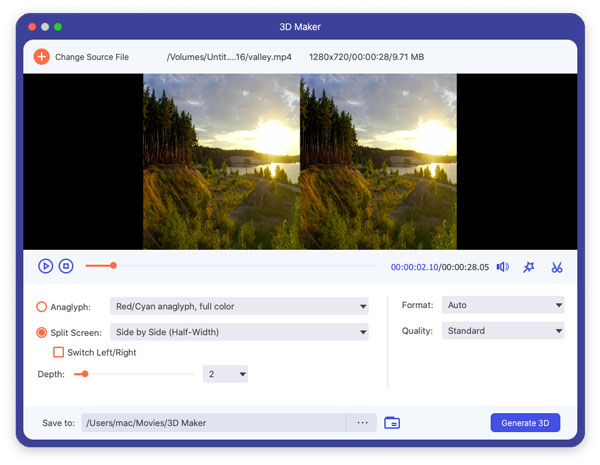
Beskär
Gå till Beskär funktion, och sedan kan du anpassa beskärningsområdets storlek och position, välja bildförhållande och välja zoomläge som du vill.

Applicera effekter
Enligt Effekt funktion kan du justera ljusstyrka, kontrast, mättnad, nyans och ljudeffekt.

Förbättra videokvaliteten
Smakämnen Förbättra Funktionen erbjuder tre alternativ för att förbättra din videokvalitet, inklusive uppskalad upplösning, optimera ljusstyrka och kontrast och ta bort videoljud.

Lägg till vattenstämpel
Du kan lägga till text- eller bildvattenstämpel i din video.
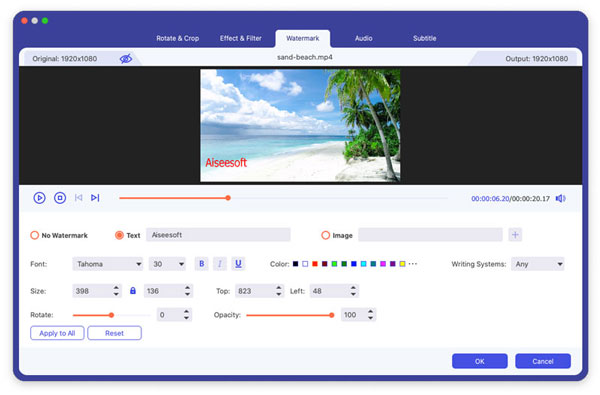
Kontrollera hur du använder Video Converter Ultimate:


1. Vad är det bästa videoredigeringsprogrammet?
Här är en recension av topp 8 videoredigerare: Program för videoredigering för att skapa din egen "Hollywood" -video.
2. Kan jag importera onlinevideor till iMovie?
Ja, du kan importera onlinevideor till iMovie för redigering. Men du måste se till om videoformatet stöds av iMovie. Vanligtvis är videofilen i FLV- eller MP4-format. För att importera videon framgångsrikt kan du behöva konvertera FLV eller MP4 till MOV.
3. Kan jag använda iMovie på min Windows-dator?
iMovie är endast tillgängligt för Mac. Du kan dock använda andra videoredigerare för Windows. Du kan läsa det här inlägget för att lära dig mer om de 10 bästa iMovie-alternativen: iMovie för Windows-programvara på Windows 10/8/7.
I den här artikeln talar vi främst om iMovie-kraschproblemet. Vi berättar om tre sätt att fixa iMovie kraschar fortfarande. Hoppas att du lätt kan redigera din video efter att ha läst det här inlägget.
iMovie
1.1 iMovie för Windows 1.2 iMove för PC 1.3 iMovie för Mac 1.4 iMovie för Android 1.5 iMovie för iPhone 1.6 iMovie för iPad 1.7 iMovie vs Final Cut Pro 1.8 Åtgärda iMovie-kraschproblem
Video Converter Ultimate är en utmärkt videokonverterare, redigerare och förstärkare för att konvertera, förbättra och redigera videor och musik i 1000 format och mer.
100 % säker. Inga annonser.
100 % säker. Inga annonser.